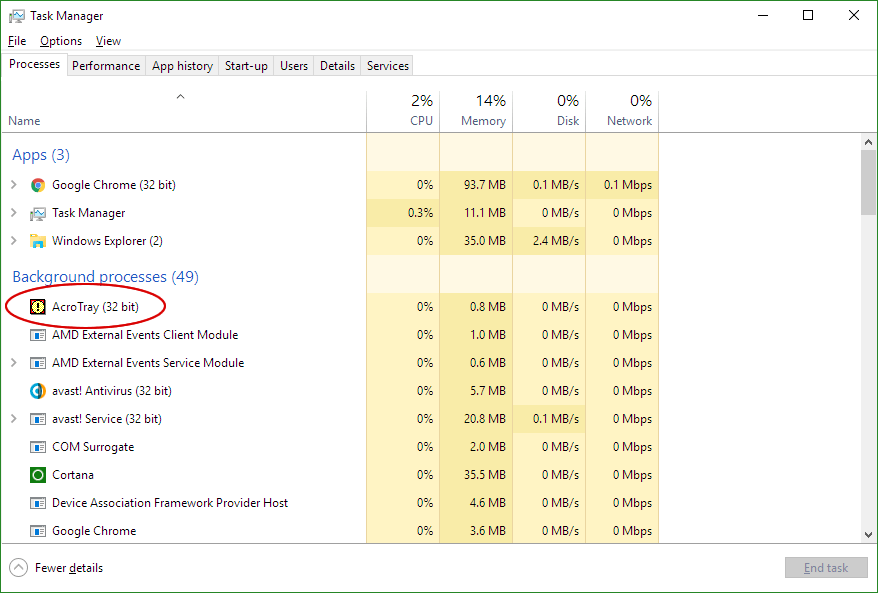Отключить Adobe AcroTray.exe от запуска при загрузке
Проблема, с которой я сталкиваюсь, заключается в том, что, что бы я ни делал или отключал, я не могу остановитьAcroTray.exe от Adobe, который запускается при загрузке и делает... что бы он ни делал, пока он не остановится вручную через диспетчер задач:
Естественно я отключил его на "Пуск":
И даже установить "остановленные" все службы, связанные с Adobe:
- AdobeARMService
- AGSService
Adobe DC, Acrobat Reader X и Creative Cloud настроены для ручного обновления или не обновляются (внутри приложений).
Я пытался:
- Удаление exe - просто молча возвращается обратно, как вирус
- Помещение в карантин приложения с помощью антивирусной программы - это работает, но при каждом запуске я получаю всплывающее окно с предупреждением о том, что AcroTray.exe пытался запустить программу, что так же разочаровывает
- "Блокировка" папки через стороннее приложение - останавливает ее, но снова выдает предупреждение при каждой загрузке
Я понимаю, что это приложение делает что-то, но я хочу явно контролировать, когда оно это делает, и я абсолютно ненавижу, что оно игнорирует отключение. Все остальные вспомогательные приложения Adobe запускаются, когда запускается одна из программ, и это совершенно нормально, это то, что они должны делать, но, по-видимому, нельзя предотвратить запуск AcroTray при загрузке и сидение там в запущенных процессах, сердито на меня
Есть ли способ остановить запуск AcroTray.exe при загрузке, кроме удаления Adobe DC и / или Acrobat Reader X (что также не заменяет его, начиная с какого-то предупреждения или всплывающего окна)?
2 ответа
- Перейдите в Services.msc (нажмите Win и напишите в search
services.msc) и запустите его от имени администратора. Здесь установлено
Adobe Acrobat Updateа такжеAdobe Genuine Software IntegrityУслуги по изготовлению. - В диспетчере задач Windows → вкладка "Автозагрузка" отключите программы, связанные с Adobe.
- Скачайте утилиту Autoruns и отключите здесь также различные связанные с Adobe программы, такие как
Adobe Updater Startup Utilityа такжеAcrobat Assistant(AcroTray) и возможноAdobe Acrobat Synchronizer, Но будьте осторожны, если вы не уверены в чем-то, тогда оставьте это. - Загрузите ShellExView, перейдите в "Опции" и выберите "Показать 32-битные расширения Shell Ex". Теперь отключите
Adobe Acrobat Create PDF from Selection,Adobe Acrobat Create PDF Helperа такжеAdobe Acrobat Create PDF Toolbar, Теперь в настройках снимите флажок "Показать 32-битные расширения оболочки" и снова отключите вышеуказанные элементы, а такжеAcrobat Elements Context Menu, - Теперь убейте AcroTray.exe из диспетчера задач. Выйдите и войдите в Windows. Откройте диспетчер задач и просмотрите запись диспетчера задач для AcroTray.exe. Щелкните правой кнопкой мыши какой-нибудь файл PDF (изображение или офисный файл) на рабочем столе, и вы увидите, что AcroTray больше не запускается в вашем диспетчере задач. Если это так, вы сделали это!
- Бежать
Task Schedulerпроверьте наличие заданий Adobe (если есть) и отключите их.
Объяснение: Первый, второй и третий этап запрещают запуск программ, связанных с Adobe, при запуске ОС Windows. Но AcroTray.exe вызывается щелчком правой кнопкой мыши по файлам и папкам (контекстное меню Windows). Он отвечает за связанные с Adobe записи в контекстном меню. Самая большая проблема в том, что щелчок правой кнопкой мыши намного медленнее, потому что сначала нужно запустить AcroTray.exe.
Теперь AcroTray.exe больше не будет запускаться при щелчке правой кнопкой мыши по файлам / папкам. Но другие программы могут запустить AcroTray.exe, если есть зависимость. Например, если вы откроете Outlook 2013 и перейдите на вкладку Adobe PDF и выберите нужный элемент, он запустит AcroTray.exe.
Четвертый шаг: прекратить запуск AcroTray.exe при щелчке правой кнопкой мыши по файлам 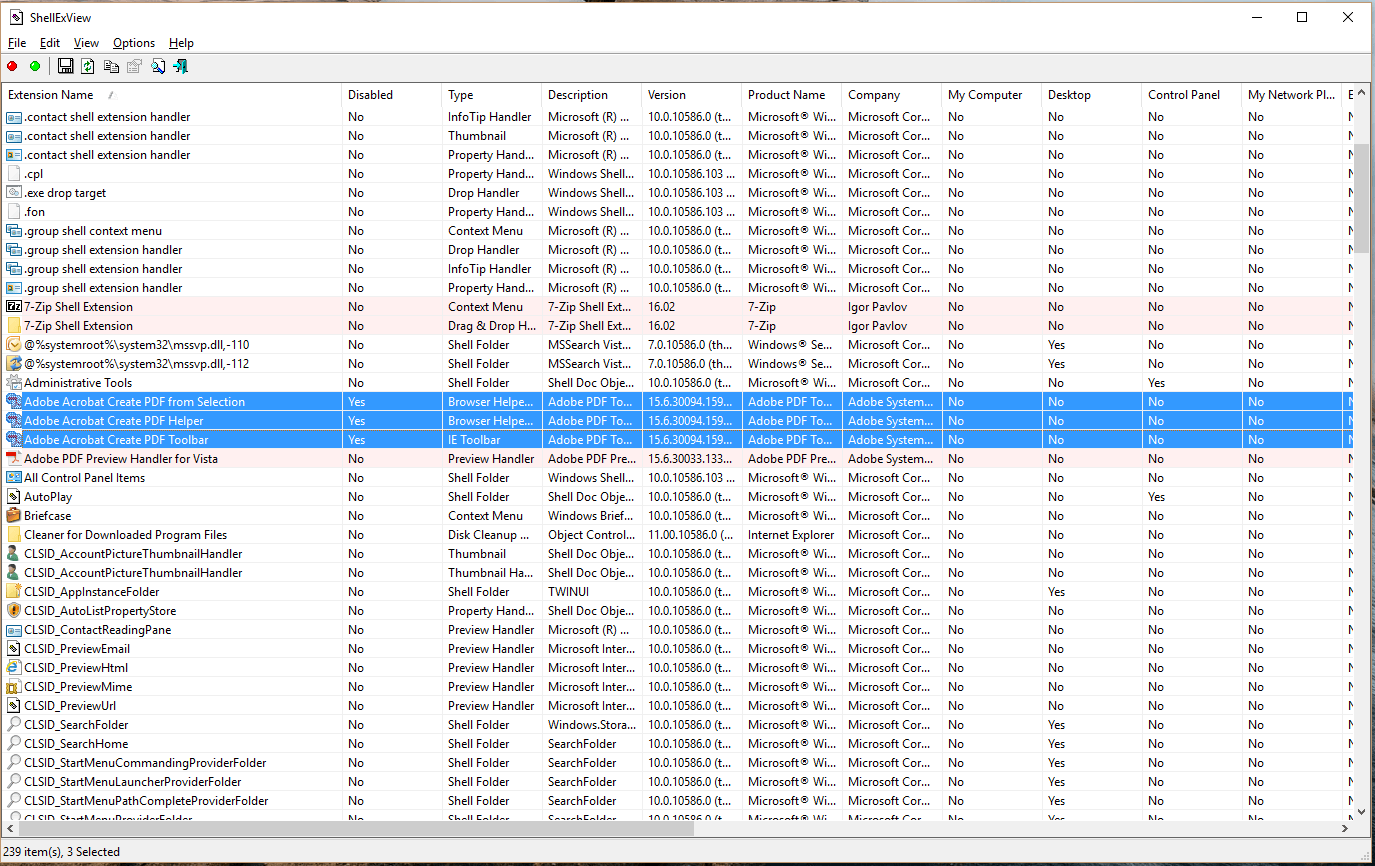
Для Windows 10:
Нажмите клавиши Windows+R, введите
services.mscв диалоговом окне и нажмите Enter. После открытия окна служб дважды щелкните все службы Adobe, нажмите "Стоп", затем нажмите раскрывающееся меню и выберите "Отключить".Щелкните правой кнопкой мыши на панели задач, выберите "Диспетчер задач", перейдите в "Автозагрузка" и отключите все службы Adobe.
Нажмите Windows+R и в диалоговом окне введите
msconfigв разделе "Общие" измените "Обычный" на "Выборочный" и установите флажки "Загрузить системные службы" и "Загрузить элементы запуска".
Это решило проблему для меня.